آموزش نصب cpanel روی سرور مجازی
نصب cpanel
سی پنل یکی از رایج ترین و محبوب ترین کنترل پنل های هاستینگ میباشد که دارای رابط کاربری بسیار مناسب، طراحی گرافیکی زیبا و آسان است، Cpanel یک کنترل پنل بر پایه سیستم عامل لینوکس است که امکان ایجاد دسترسی برای ادمین سرور، ریسلر و یوزر هاست را فراهم مکینه، در این مقاله نحوه نصب سی پنل بر روی ubuntu رو آموزش میدیم. به پنل مدیریتی WHM میگن و فقط مدیر سرور به این بخش دسترسی داره و تمامی هاست ها و تنظیمات تحت کنترل WHM هستند و cPanel فقط برای بخش هاست و ارایه به کاربران هست که سایت های خودشون رو میزبانی کنند، یعنی اگر هاست اشتراکی خریداری کردید، شما فقط دسترسی به cPanel دارید، نه به whm.
در این آموزش ما cPanel رو روی سیستم عامل Ubuntu نصب میکنیم که رایجتر هست و پشتیبانی طولانی تر و بروز رسانی بیشتری داره و در CPU های intel و amd نصب میکنیم و روی CPU ARM فعلا نصب نمیشود، اگر نیاز به cPanel دارید میتونین با خرید سرور مجازی از بلوسرور، از سرور مجازی های Cloud دیتاسنتر مثل سرور مجازی آلمان استفاده کنین و کیفیت و آپتایم بالایی داشته باشید، پیشنهاد میکنم قبل از نصب سی پنل، مقاله ” راه اندازی سایت روی سرور مجازی لینوکس ” مشاهده کنید.
نصب سی پنل رایگان
نصب cPanel بسیار ساده است، این آموزش لطفا دنبال کنید تا نصب رو انجام بدید، اگر هم نیاز به سرور مجازی با کنترل پنل cPanel دارید، با خرید سرور مجازی از بلوسرور، به رایگان توسط بلوسرور نصب میشود.
لایسنس cPanel
قبل از اینکه نصب cpanel رو شروع کنیم، باید بدونید که سی پنل رایگان نیست و طبق عکس زیر، اگر بخواید بصورت قانونی لایسنس رو از سایت خودش تهیه کنین، به تعداد اکانت های هاستی که میشه در اون ایجاد کرد، باید هزینه بپردازید، مثلا برای ساخت 1 اکانت 17 دلار باید پرداخت بشه یا برای 5 هاست، باید 29 دلار ماهانه بپردازید. یا اینکه از لایسنس های سیستمی – اشتراکی میتونین استفاده کنین که با نصب یک agent در سیستم عامل شما، سیستم لایسنس سی پنل رو دور میزنن و هزینه کمتری میتونین بپردازید.
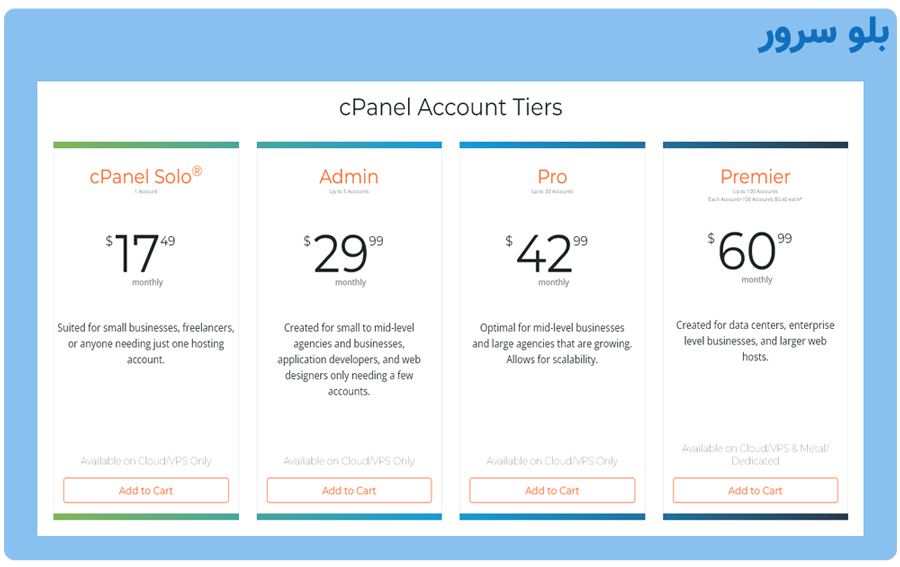
سیستم مورد نیاز برای نصب سی پنل در اوبونتو
در سایت خود cPanel حداقلی ترین منابع رو مثلا برای Ram 1GB نوشته، ولی لطفا این میزان ram تهیه نکنین و سی پنل رو در رم 1 گیگ نصب نکنین، بخاطر اینکه خود سیستم عامل، سرویس هایی مثل Database – webserver – dns server و… نیاز به ram, cpu دارند و طبق تجربه حداقل سرور مجازی با 2 گیگ رم و 2 هسته باید تهیه کنین یا در بهترین حالت، باید 4 گیگ رم و 2 هسته CPU تهیه کنین.
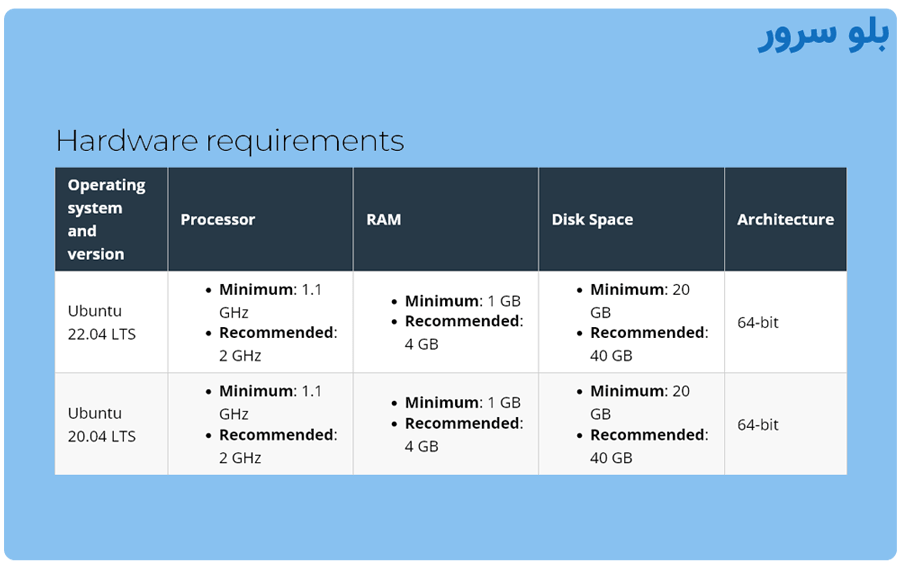
نکات نصب سی پنل
قبل از اینکه سی پنل رو نصب کنین، حتما hostname عوض کنین، چون بعد از اینکه دستور نصب رو بزنین، خطای درست نبودن Hostname رو احتمالا میده، اگر با خطای hostname در هنگام نصب روبرو شدین باید طبق دستور زیر، hostname یا همون اسم سیستم عامل رو عوض کنین. در دستور زیر به جای ns1.mydomain.com، دامنه خودتون رو قرار میدین
hostnamectl set-hostname ns1.mydomain.com
توجه داشته باشین که از دامنه ir به دلیل تحریم نمیشه به عنوان DNS Server و هاست نیم استفاده کرد و لایسنس ارجینال روی IP ایران نصب نمیشه.
برای نصب cPanel و سایر کنترل پنل ها باید از سیستم عامل خام استفاده کرد که هیچ سرویسی در اون نصب نشده باشه، نه اینکه برنامه و وب سرور و … نصب کنین و بعد دستور نصب سی پنل رو بزنین.
نصب cpanel روی اوبونتو (سرور لینوکس)
اگر از لایسنس های اشتراکی – سیستمی استفاده میکنین، خود ارایه دهنده های لایسنس دستور نصب cPanel رو به شما میدن و همون رو داخل SSH وارد میکنین تا نصب انجام بشه، ولی اگر از لایسنس اصلی یا trial میخواین استفاده کنین، برای نصب cPanel و WHM از دستور زیر استفاده میکنیم که آخرین نسخه سی پنل دانلود و نصب میشه. برای اینکار وارد سرور مجازی بشید و دستور زیر رو در ترمینال SSH وارد کنین، از لینک آموزش اتصال به SSH میتونین آموزش ورود به سرور لینوکسی رو مشاهده کنین. نصب سی پنل حدود 30 دقیقه معمولا طول میکشه. اول سیستم عامل آپدیت میکنیم و بعد از آپدیت ریستارت میکنیم و بعد نصب انجام میدیم.
قبل از دستور نصب از screen -l استفاده میکنیم، برای توضیح ساده تر، screen -l یک صفحه ای رو باز میکنه که اگر اتصال SSH شما قطع بشه، مثلا اینترنت شما اگر قطع بشه و از ترمینال SSH خارج بشید، session screen که داره سی پنل رو نصب میکنه، همچنان به نصب خودش و بدون حضور شما ادامه بده.
sudo apt-get update && sudo apt-get upgrade -y reboot screen -l cd /home && curl -o latest -L https://securedownloads.cpanel.net/latest && sh latest
بعد از حدود 30 دقیقه الی 1 ساعت نصب انجام میشه، بعد از نصب، سی پنل شما از طریق آدرس IP و Port زیر قابل دسترس هست، و صفحه ی لاگین نمایش داده میشود، مشخصات ورود هم همان root و رمزی هست که برای سرور انتخاب کردین.
https://your-server-ip:2087
در آدرس بالا به جای your-server-ip باید آدرس IP سرورتون وارد کنین و این آدرس رو در مرورگر بزنین، بعد از زدن آدرس بالا وارد صفحه login میشید. به جای username باید root بنویسید و همون رمزی که برای ورود به SSH زدید، در اینجا وارد کنین. بعد از لاگین یک صفحه توافقنامه استفاده از این کنترل پنل رو مشاهده خواهید کرد که تیک I have read and agree to all the legal documents listed above بزنین و روی دکمه continue کلیک کنین.
بعدش با صفحه ی زیر روبرو میشید، در قسمت email address، یک آدرس ایمیل وارد کنید. در قسمت nameserver هم باید NS های دامنه اصلی سرورتون وارد کنین. مثلا اسم دامنه شما اگر blue-domain-test.com هست، ns1.blue-domain-test.com و ns2.blue-domain-test.com باید وارد کنین و دکمه finish بزنین. به همین راحتی نصب انجام شد.
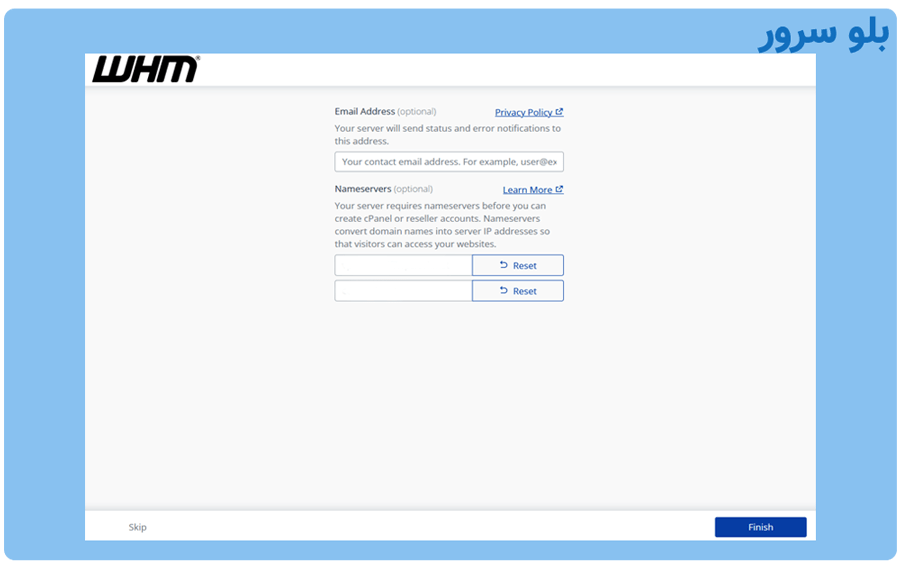
توجه : پورت ورود به محیط WHM 2086-2087 است و پورت ورود به cPanel 2082-2083 است.
نصب cpanel روی ویندوز
cPanel یک کنترل پنل لینوکسی است و فقط روی بعضی از توزیع های لینوکس مثل ubuntu و almalinux نصب میشود و روی ویندوز قابل نصب شدن نیست.
نصب سی پنل روی سرور ایران
برای نصب cPanel در سرور مجازی های اروپا، مشکلی در نصب نخواهید داشت، اما در برای نصب کنترل پنل سی پنل در سرور مجازی ایران، بصورت مستقیم و با دستور نصب بالا امکان نصب این کنترل پنل نیست، چون IP ایران برای این کنترل پنل تحریم شده و امکان نسب دیتابیس نیست و از روش های دیگه ای مثل لایسنس اشتراکی باید استفاده کنید.
سی پنل نال شده
به هیچ عنوان از کنترل پنل هایی که بصورت رایگان نال شده هستن یا لایسنس اشتراکی آنها معتبر نیست استفاده نکنید، بخاطر اینکه اینها به قصد سواستفاده نال شدند، یعنی از این کنترل پنل های نال شده برای حملات دیداس استفاده میشه، یعنی شما اگر این کنترل پنل های نال شده رو نصب کنین، بدون اینکه خودتون بدونین، از سرورتون سواستفاده میشه و حملات دیداس به سایر سرورها زده میشه. یا شخصی که لایسنس رو ارایه میده، امکان دسترسی به سرور شما خواهد شد. پس حتما از لایسنس های ارجینال یا معتبر اشتراکی استفاده کنید.